百度网盘如何提升下载速度 百度网盘怎样提升下载速度
更新时间:2023-11-06 15:49:13作者:runxin
大多用户在使用电脑办公或者学习的时候,也经常会用到百度网盘工具来存储文件,通过云存储功能也能够降低电脑的内存占用,然而当用户在百度网盘中下载文件时,却遇到了文件的下载速度很是缓慢,对此百度网盘如何提升下载速度呢?接下来小编就来教大家百度网盘怎样提升下载速度,以供大家参考。
具体方法如下:
1、用电脑下载百度网盘应用软件,打开百度网盘,根据提示登录账号。
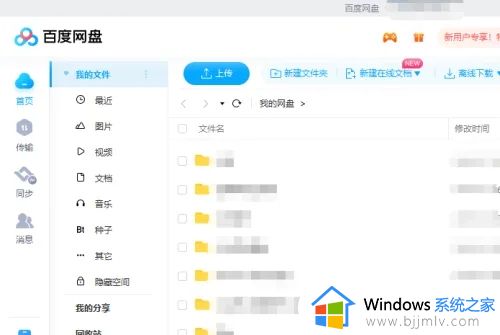
2、首先点击右上角“六角星”按钮,再点击“设置”进入设置页面。
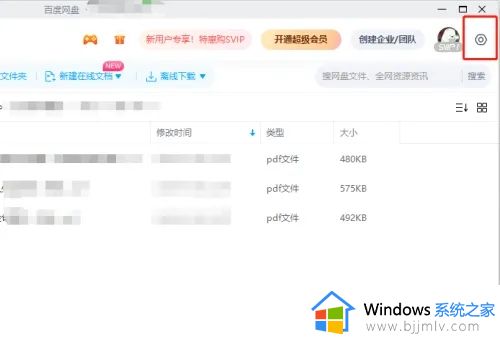
3、先点击左侧“传输”按钮,再移动至优化速率条目,点击“去开启”按钮,将“阅读并同意”打钩,再点击“开启优化速率”。
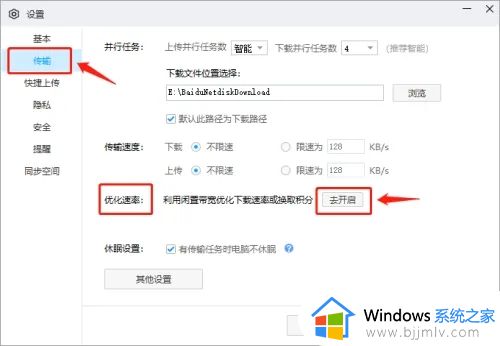
4、先选中“优化速率模式”,再点击“应用”,再关闭页面。
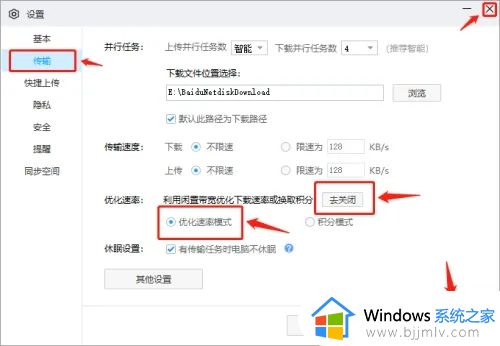
5、先选中想要下载的文件,再点击“下载”。
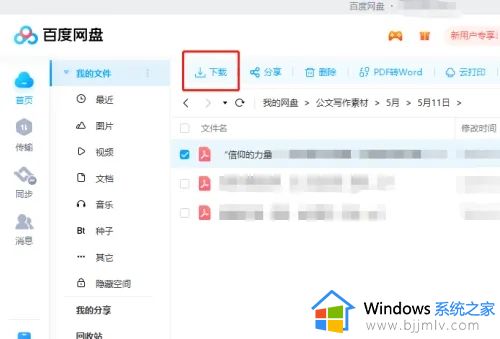
6、可以看到下载速度杠杠的。
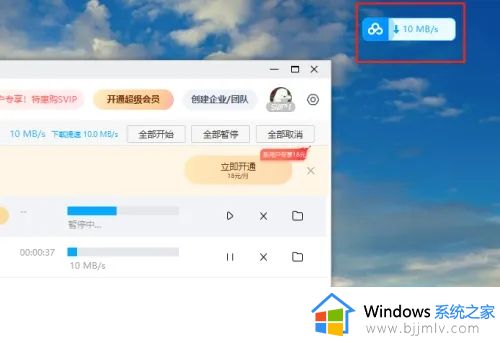
7、另外,也可选中“积分模式”,软件就会在空闲期间自动获取积分,所获积分可在百度网盘APP上的商城里使用。
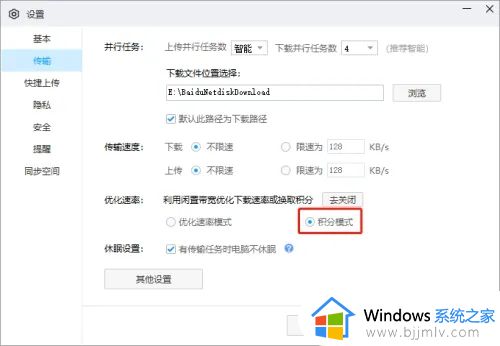
8、最后,要是觉得操作麻烦,可以直接开通网盘会员,一键搞定。
综上所述就是小编给大家讲解的百度网盘怎样提升下载速度所有步骤了,还有不清楚的用户就可以参考一下小编的步骤进行操作,希望本文能够对大家有所帮助。
百度网盘如何提升下载速度 百度网盘怎样提升下载速度相关教程
- 百度网盘下载加速方法 百度网盘怎么提速
- 百度网盘下载速度为什么这么慢 百度网盘下载速度很慢的提速教程
- 百度网盘破解限速的方法 如何破解百度网盘限速
- 百度网盘不限速下载方法 百度网盘如何不限速下载
- 百度网盘提取码破解方法 百度网盘提取码如何破解
- 百度网盘怎么用加速券 百度网盘使用加速券的方法
- 百度网盘限制下载速度怎么解决 百度网盘下载速度被限制如何解决
- 百度网盘怎么登录百度账号 百度网盘登录百度账号的步骤
- 百度网盘开了会员下载速度慢怎么回事 百度网盘明明开了vip会员下载速度还是很慢的解决方法
- 百度网盘加速到期如何延长加速时间五分钟 百度网盘加速到期延长加速时间五分钟的步骤
- 惠普新电脑只有c盘没有d盘怎么办 惠普电脑只有一个C盘,如何分D盘
- 惠普电脑无法启动windows怎么办?惠普电脑无法启动系统如何 处理
- host在哪个文件夹里面 电脑hosts文件夹位置介绍
- word目录怎么生成 word目录自动生成步骤
- 惠普键盘win键怎么解锁 惠普键盘win键锁了按什么解锁
- 火绒驱动版本不匹配重启没用怎么办 火绒驱动版本不匹配重启依旧不匹配如何处理
电脑教程推荐
win10系统推荐